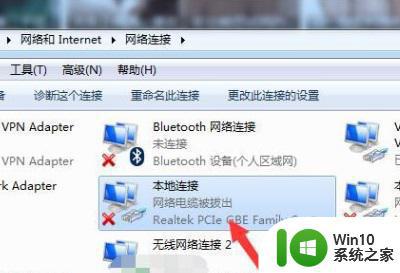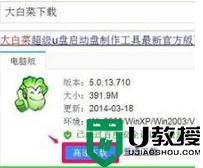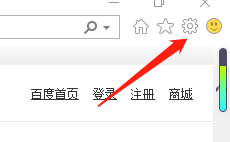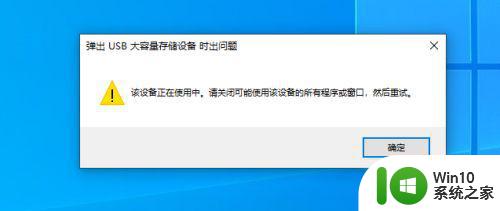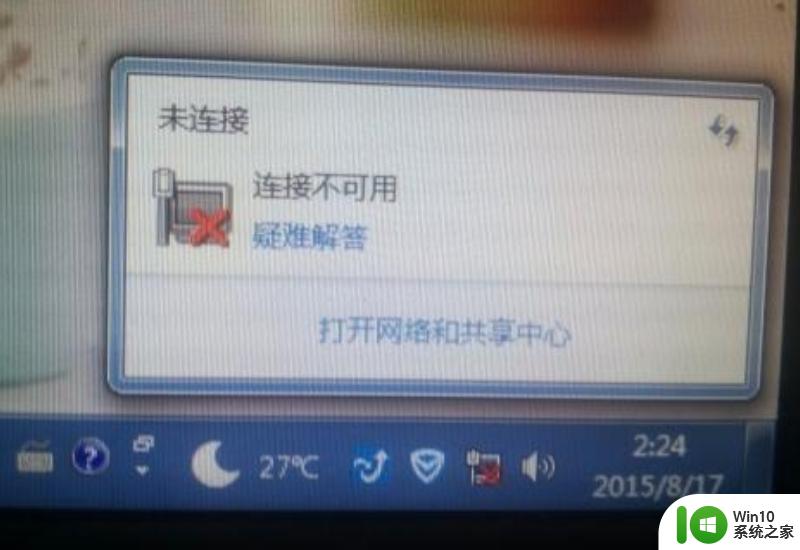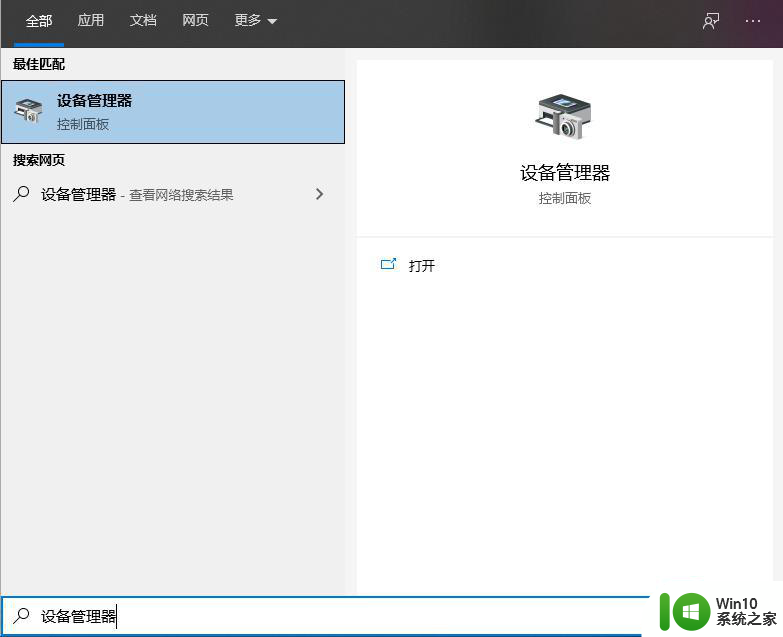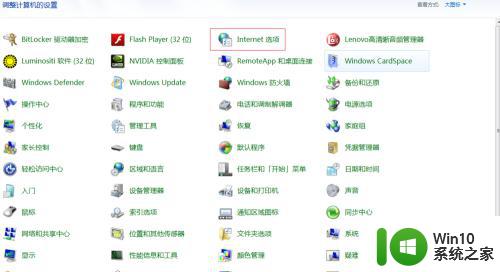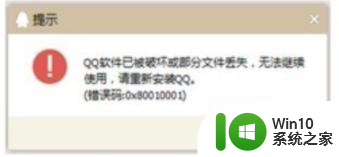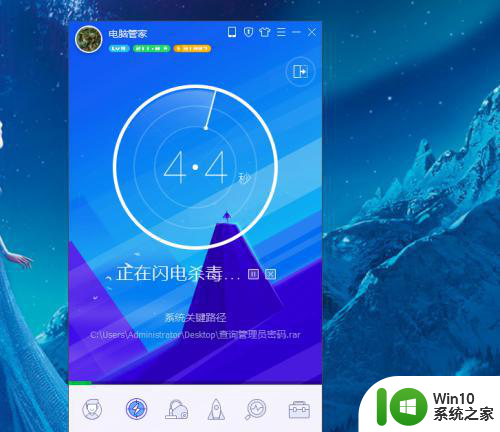电脑联网弹出“网络电缆被拔出”的两种解决方法 怎样处理电脑联网弹出“网络电缆被拔出”的问题
更新时间:2024-01-13 16:02:06作者:jiang
电脑联网中出现“网络电缆被拔出”的问题是许多人在使用电脑时经常会遇到的一种困扰,当我们在电脑上进行网络活动时,突然弹出这样的提示信息,不仅会影响我们的正常使用体验,还可能导致我们的工作或学习中断。针对这一问题,我们可以采取两种解决方法,一是检查和修复网络电缆的连接问题,二是调整相关的网络设置。下面将详细介绍这两种方法,以帮助大家解决这一常见的电脑联网问题。
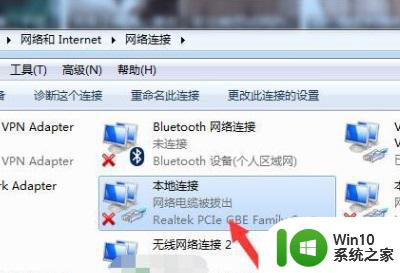
方法一:
1、如果是有线网络,那么确认一下电脑网线有没有插好。
2、再确认一下家里的网络数据线是否存在松动或者盲音问题。

方法二:
1、如果网线没有问题,那么右键存在问题的网络,打开“属性”
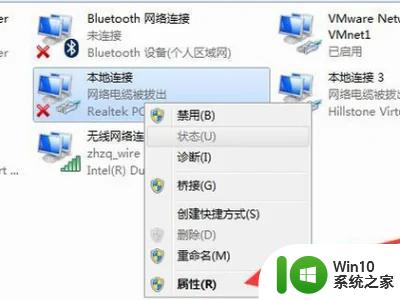
2、打开后,选中“internet协议版本4”点击“配置”
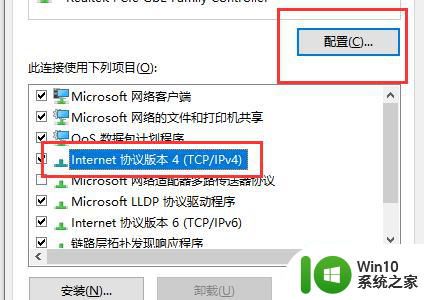
3、然后进入上方“高级”选项卡。
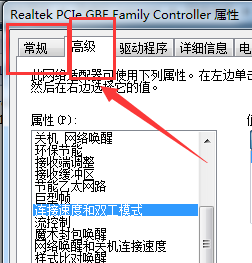
4、随后在左边选中“连接速度和双工模式”,右边的值一个个试,看看哪个可以用就能解决了。
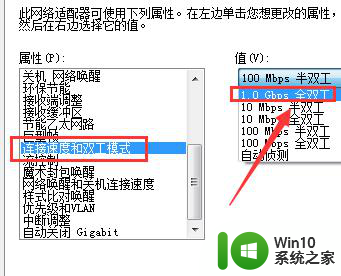
以上就是电脑联网弹出“网络电缆被拔出”的两种解决方法的全部内容,有遇到相同问题的用户可参考本文中介绍的步骤来进行修复,希望能够对大家有所帮助。